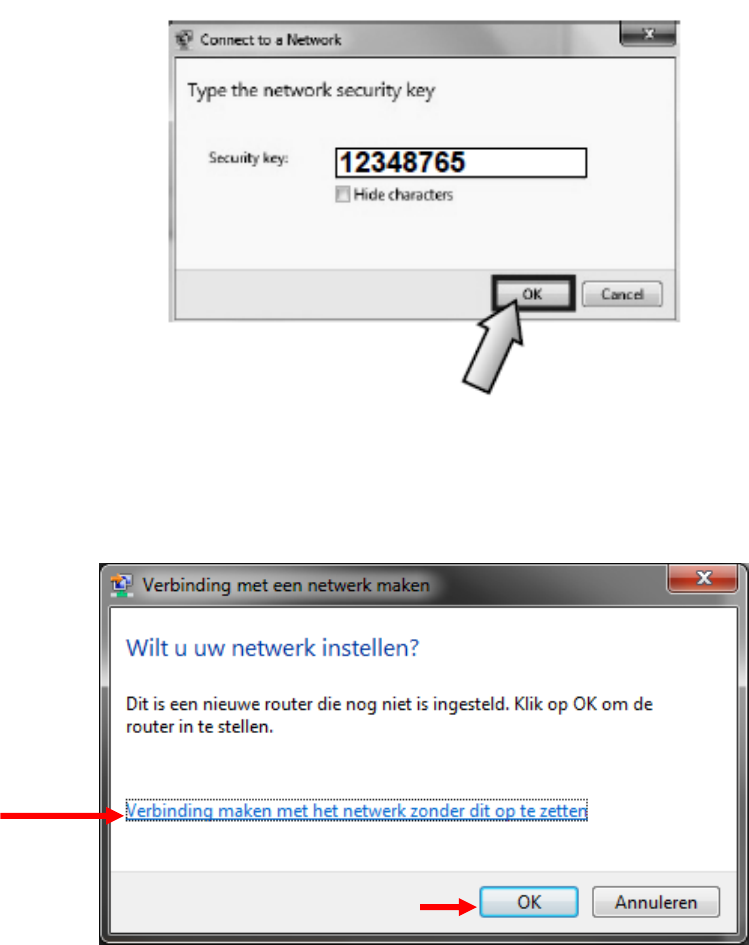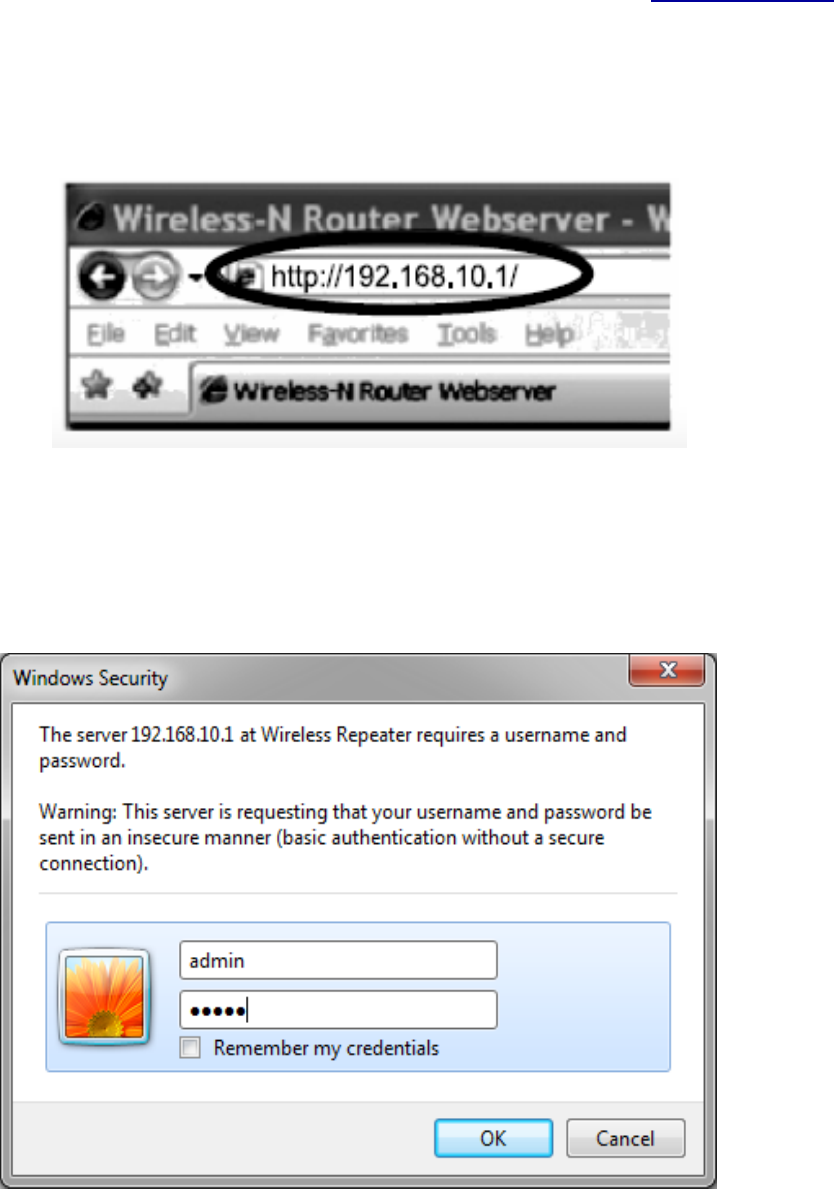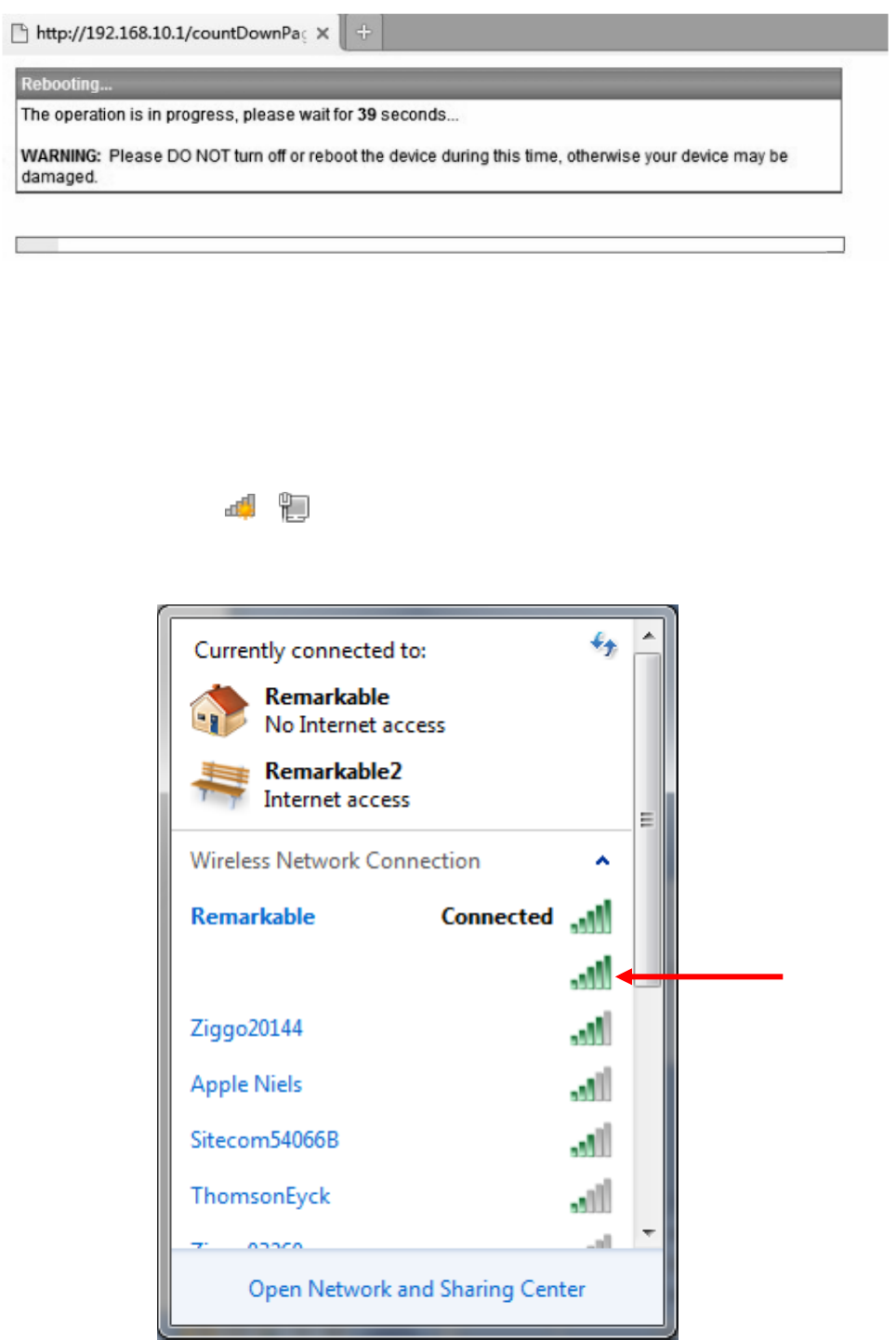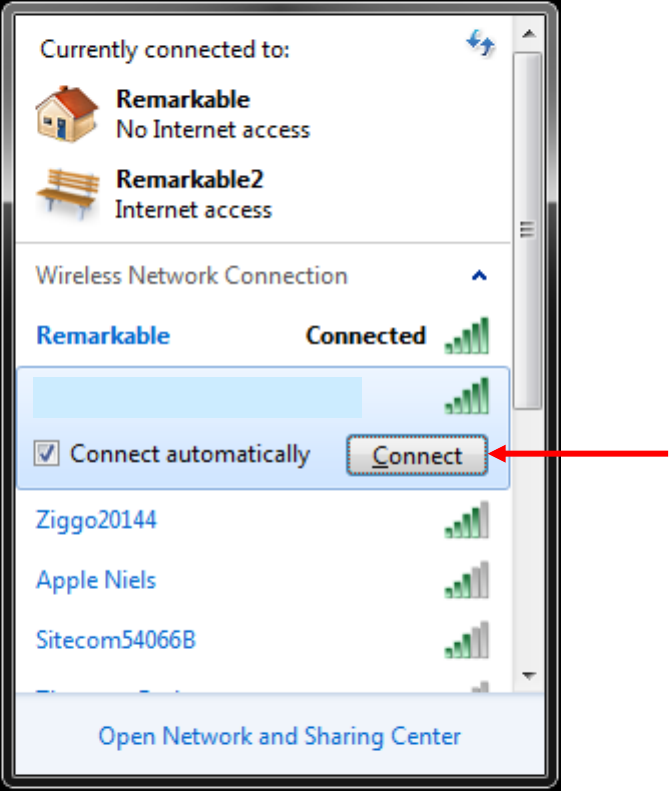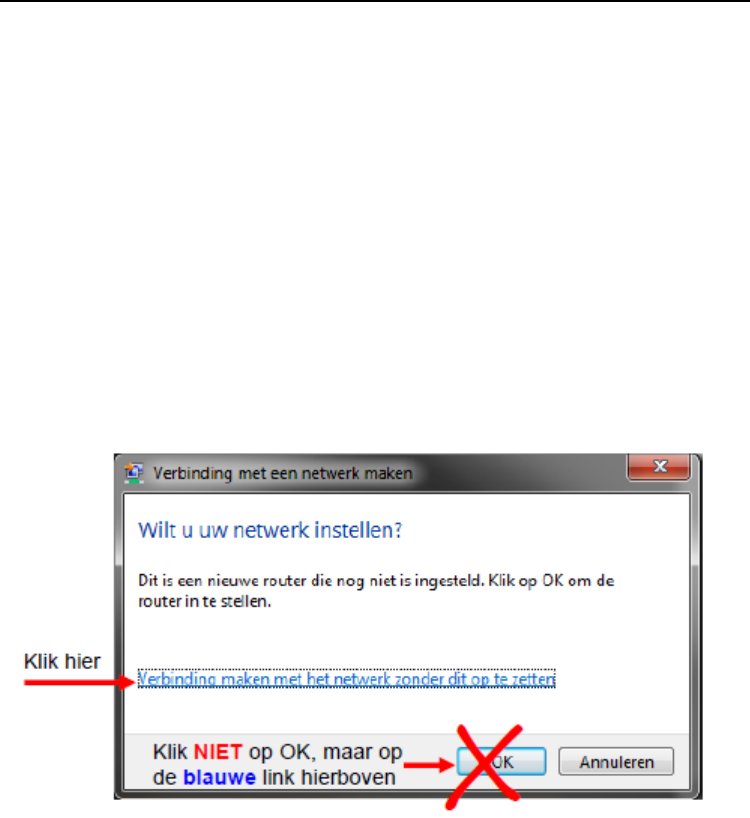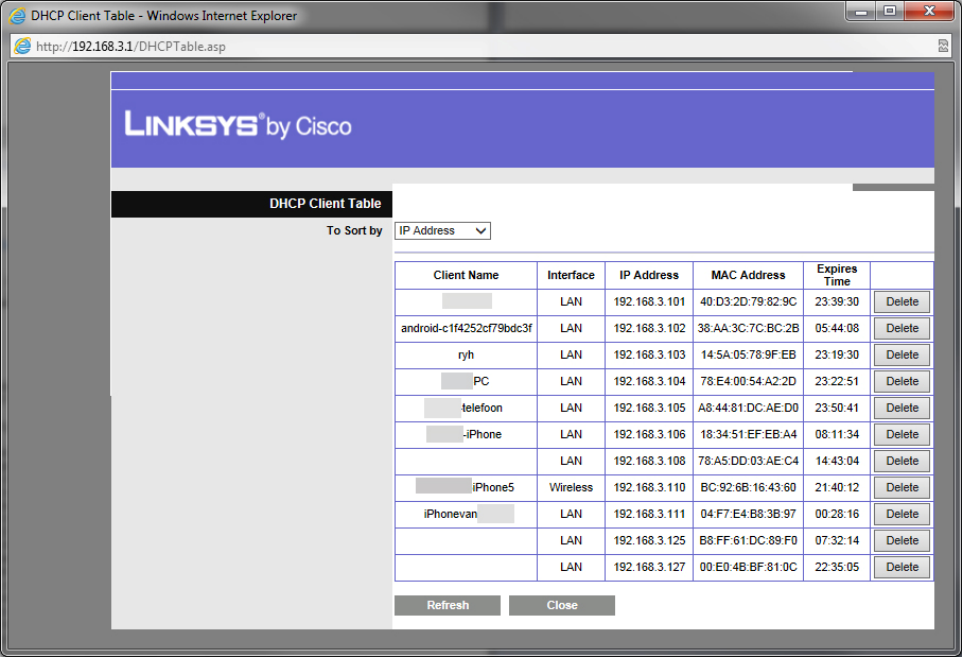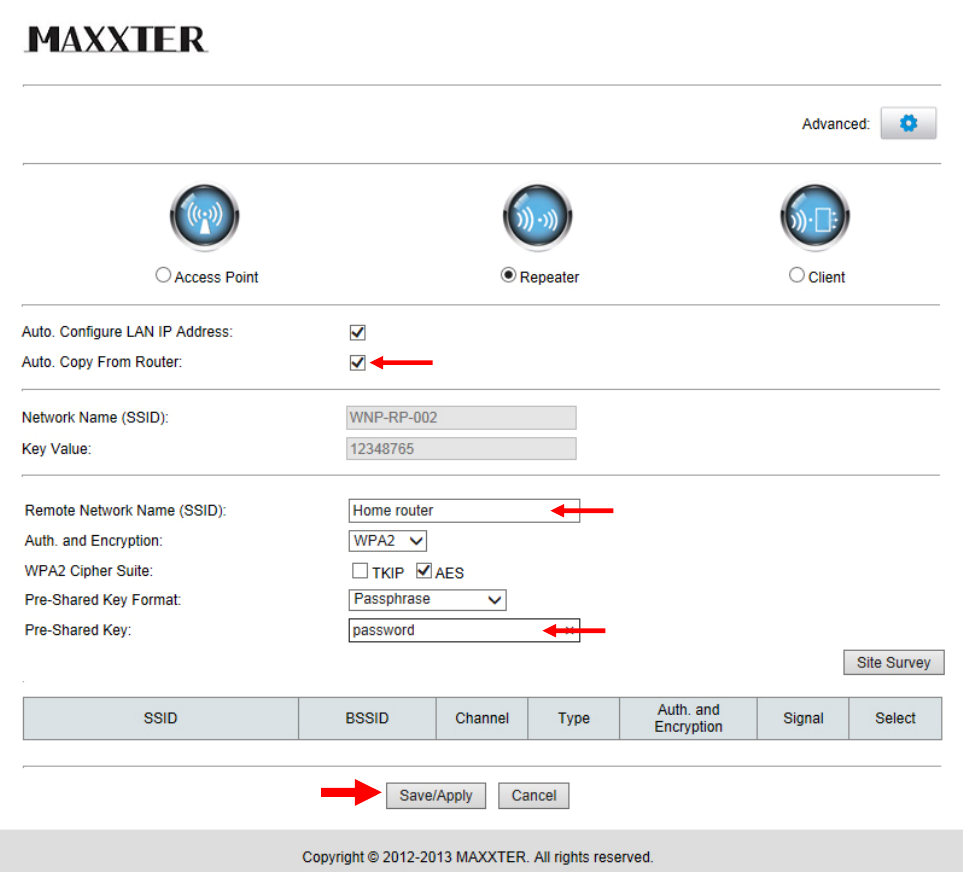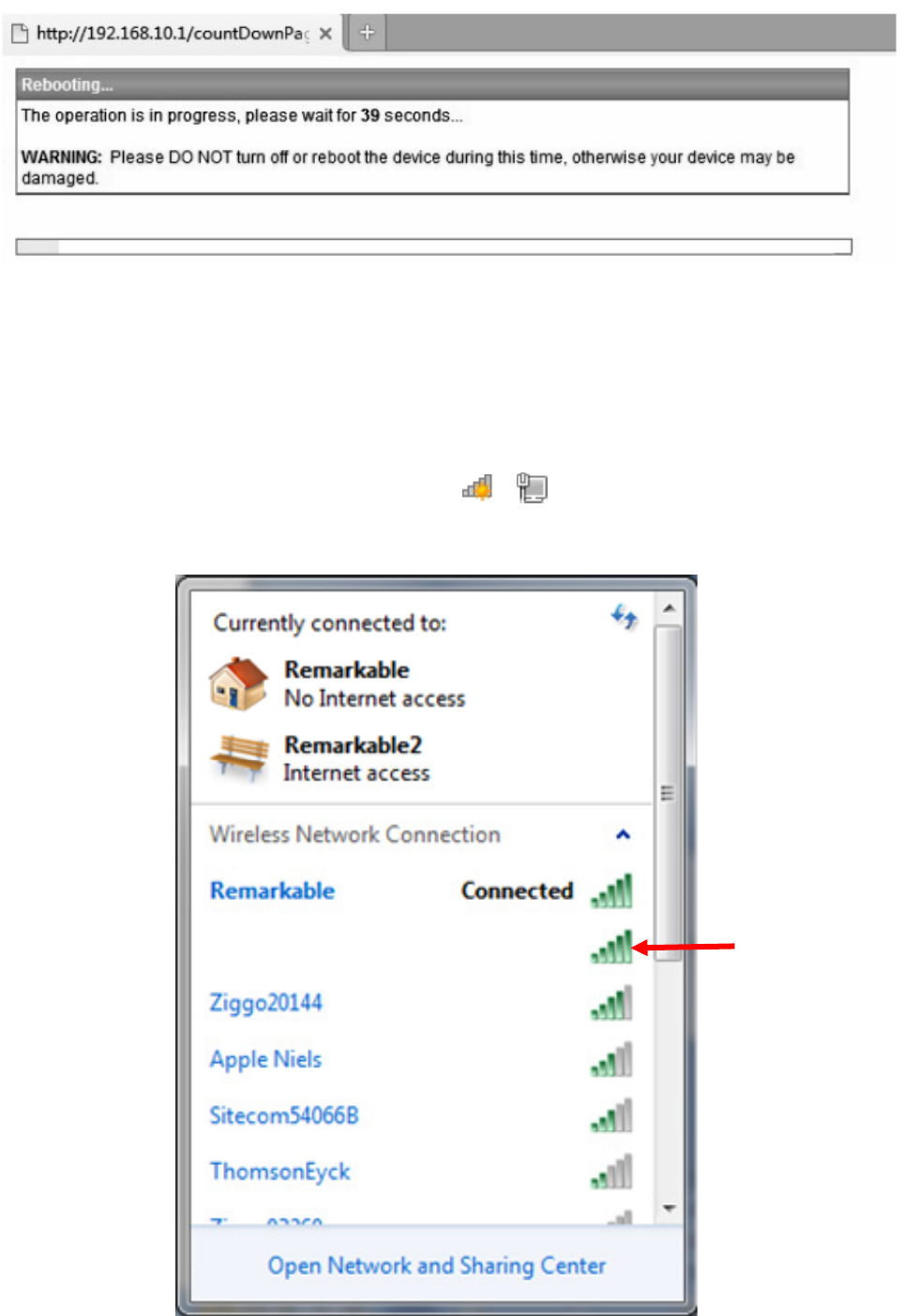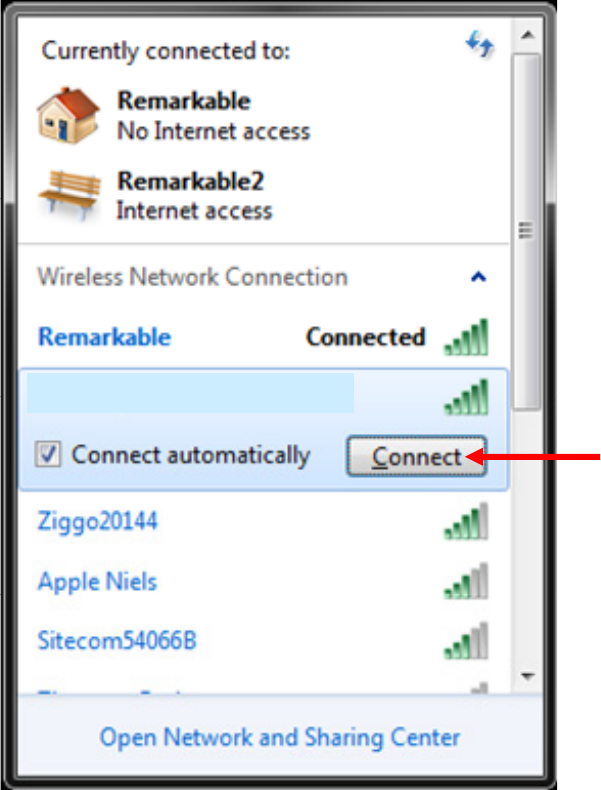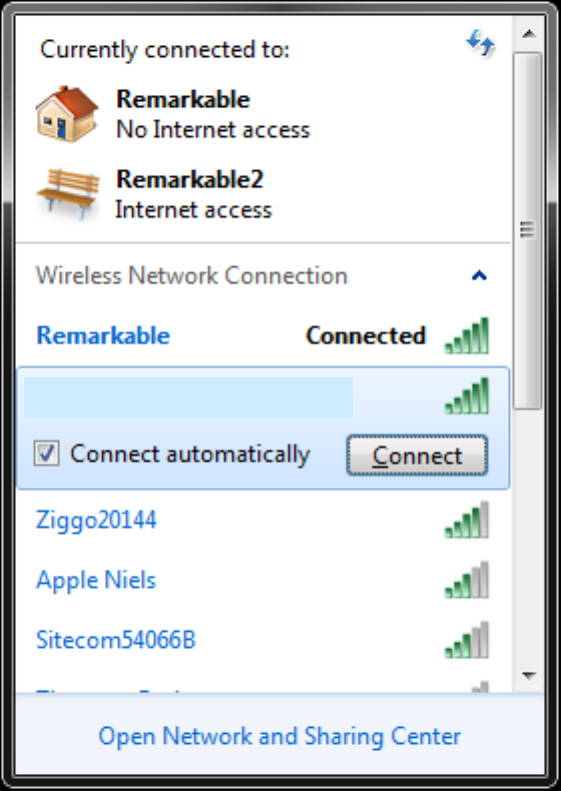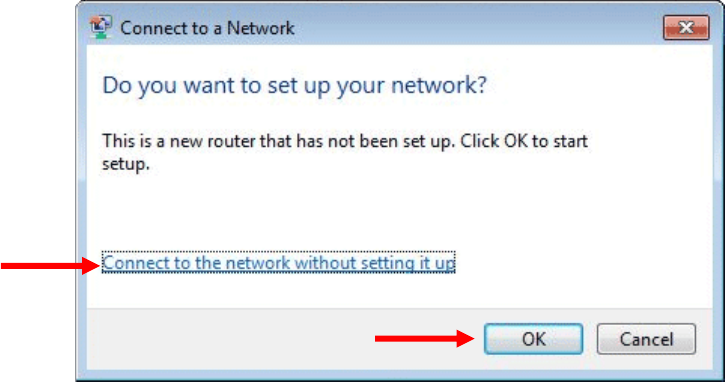44
4 . Lorsque j'appuie sur " Site Survey " rien ne se passe ou la liste des réseaux détectés
n'est pas complète ou reste vide .
Réseaux wifi seulement envoient leur nom ( balise) toutes les 100 millisecondes . En théorie, cela
est possible réseau de thatyour était juste « raté ». Habituellement, dans ce cas, il suffit d'appuyer
sur le bouton « Site Survey » à nouveau , ou pour rafraîchir la page web (F5) et appuyez de
nouveau sur le bouton « Site Survey ».
5 . Ce manuel est fait pour les utilisateurs de Windows , puis-je installer également le
répéteur avec mon iPad?
Oui, c'est possible. Suivez les étapes ci-dessous pour configurer le répéteur avec votre iPad (ou
toute autre tablette )
a. Branchez le répéteur dans une prise murale sur un emplacement à l'intérieur de la portée
du réseau du routeur.
b. Obtenez votre iPad / tablette et allez dans " paramètres "
c. Demandez à votre iPad / tablette recherche les réseaux sans fil à portée. Il assumer
trouver un réseau nommé : ACT- VNB -RP- 002 .
d. Connectez votre iPad / tablette à ce réseau. Le mot de passe est 12348765 .
e. Lorsque votre iPad / tablette est connectée au réseau du répéteur , vous pouvez fermer
l'écran des réglages de votre iPad / tablette .
f. Maintenant, ouvrez Safari / navigateur sur votre iPad / tablette et le type 192.168.10.1 dans
le champ d'adresse (pas dans le champ de recherche Google)
g. Un écran de connexion s'affiche désormais . La connexion est «admin» et le mot de passe
est également «admin» .
h. La page de configuration du répéteur va maintenant être ouverte.
i. Maintenant, suivez les instructions à l'écran et / ou suivre les étapes restantes de ce
manuel.
6 . J'ai configuré correctement le relais, mais je veux encore vous connecter à la page des
paramètres pour modifier certains détails activé la fonction « Auto. L'option LAN de
l'adresse IP "Configurer , mais comment puis-je savoir sur quelle adresse IP , je peux me
connecter à mon répétiteur ?
Pour cela, vous devez vous connecter à votre routeur. Vous pouvez le faire en tapant l'adresse IP
de votre routeur dans le champ d'adresse de votre navigateur. Habituellement, cette adresse IP
est imprimé sur un autocollant sur le routeur lui-même . Dans le menu du routeur , vous ouvrez la
"liste DHCP client " . Dans cette liste vous pouvez voir écoute Quels appareils sont connectés à
votre routeur. Où trouver et comment ouvrir cette liste de client DHCP dépend de la marque de
votre routeur et le modèle. Consultez le manuel de votre routeur à l'aide si nécessaire. L'exemple
ci-dessous provient d'un routeur Linksys.